Aimez-vous l'apparence de Stacks sous Mac OS X et souhaitez ajouter ce type de fonctionnalité à votre système Windows? Ici, nous regardons 7Stacks qui vous offre une expérience similaire.
Remarque: les piles sont attachées à la barre des tâches de Windows 7 et à la barre d'outils de lancement rapide sous Vista et XP.
Configuration de vos nouvelles piles
L'installation de 7Stacks est simple et directe. Dès que vous démarrez l'application, vous pouvez immédiatement commencer à créer des piles à l'aide de cette fenêtre. Notez que vous devrez choisir entre deux options de navigation pour «ajouter» le dossier approprié pour votre nouvelle pile.
Le «bouton SF» est pour les «dossiers spéciaux» et le «bouton…» sert à ajouter n'importe quel dossier régulier que vous désirez. Nous avons décidé de commencer par un dossier régulier.
Remarque: Le "Type de pile" par défaut est "Pile verticale".
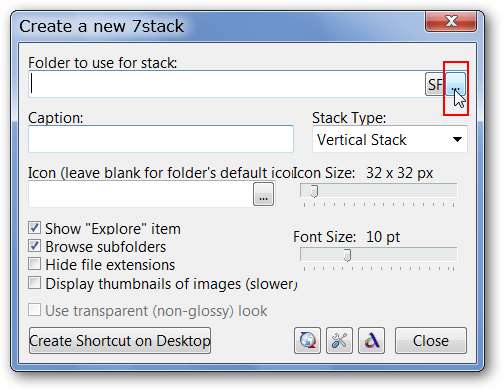
Nous avons parcouru jusqu'à ce que nous trouvions le dossier Navigateurs Internet dans notre menu Démarrer, l'avons sélectionné et avons cliqué sur «OK».
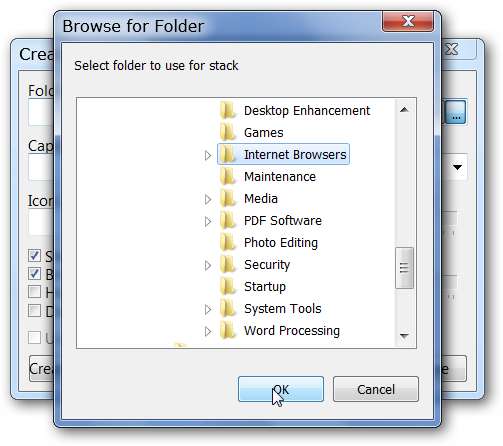
Comme vous pouvez le voir, plus de détails sont maintenant remplis tels que "Chemin cible" et "Légende / Nom" pour cette pile particulière. Une fois les choses triées, cliquez sur «Créer un raccourci sur le bureau».
Remarque: vous pouvez désélectionner l’option «Afficher l’élément d’exploration» si vous ne souhaitez pas accéder au «dossier d’origine de la pile» à l’aide de l’Explorateur Windows et que vous souhaitez réduire l’encombrement de vos piles.

Voici notre nouveau "raccourci de pile" sur le bureau…
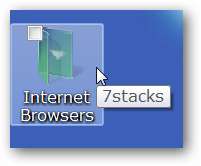
Dans Windows 7, faites un clic droit sur le raccourci et sélectionnez "Épingler à la barre des tâches". Pour ceux qui utilisent Windows Vista et XP, faites glisser le raccourci vers votre «Barre d'outils de lancement rapide».

Il y a notre première pile pleine de bonté de raccourcis de navigateur.
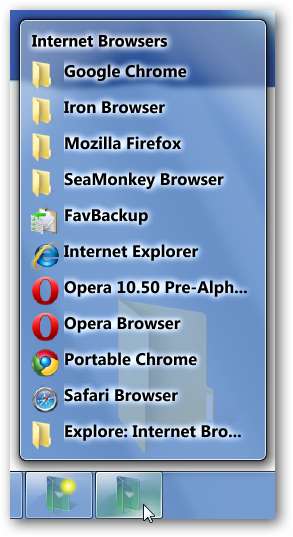
Si vous souhaitez accéder aux raccourcis dans l'un des dossiers de la pile, cliquez dessus et il s'ouvrira («mettre le focus») comme indiqué ici.

Chaque fois que vous êtes prêt à créer une nouvelle pile, faites un clic droit sur les «icônes de pile» existantes et sélectionnez «Créer une nouvelle pile».
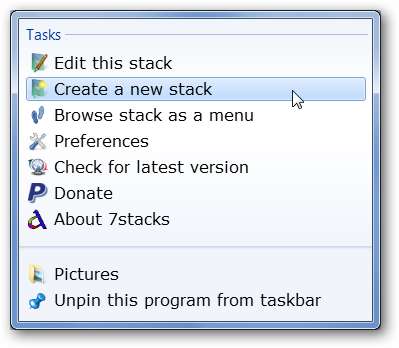
Cette fois, nous avons décidé de créer une pile pour un «dossier spécial» et d'utiliser «Grille» comme «Type de pile».
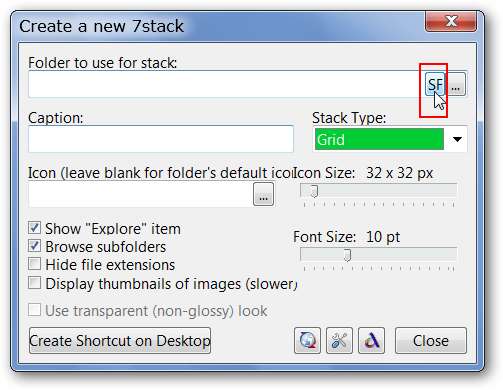
Lorsque vous cliquez sur le bouton «SF», vous verrez un menu de style «menu de démarrage classique». Vous pouvez choisir l'un des choix prédéfinis dans la zone principale ou parcourir les sous-zones «Menu Démarrer, Dossiers communs et autres». Ici, nous avons choisi «Mes photos»…
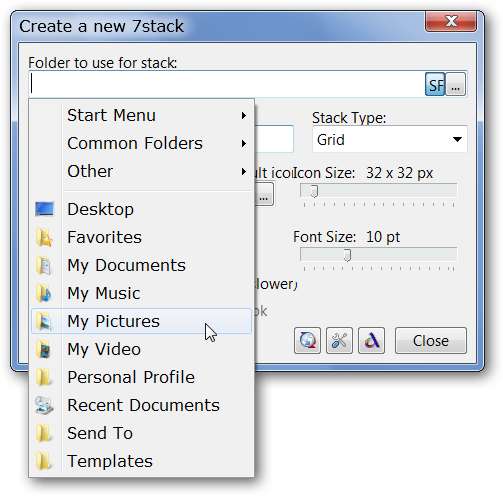
Cliquez à nouveau sur «Créer un raccourci sur le bureau» pour terminer votre nouvelle pile et l'ajouter à votre «Barre des tâches ou Barre de lancement rapide».
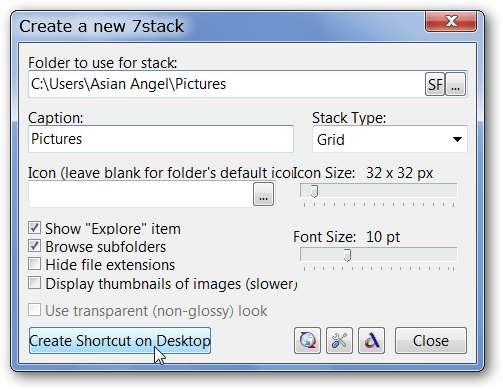
Voici notre "Pile d'images" en utilisant le "Grid Setting". Ça a l'air bien…

Pour notre dernier ajout, nous avons créé une pile pour «Mes documents» en utilisant le «Type de pile de menu».
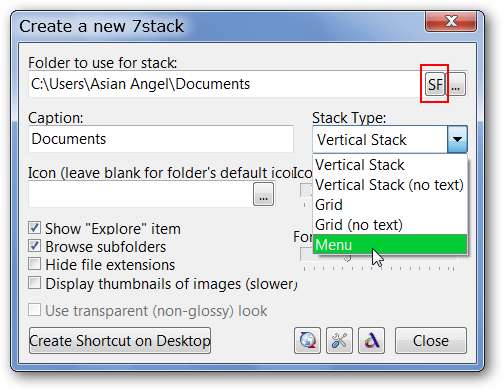
Pas mal du tout. Remarquez comment les dossiers sont configurés pour une navigation facile dans le contenu.
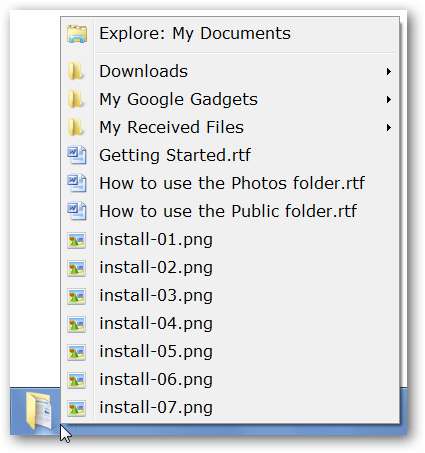
Un aperçu de nos trois piles épinglées à la «barre des tâches».
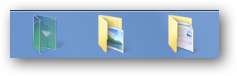
Préférences
Il n'y a que quelques préférences à trier pour 7Stacks… «Apparence du texte, comportement et style de fermeture de la pile».
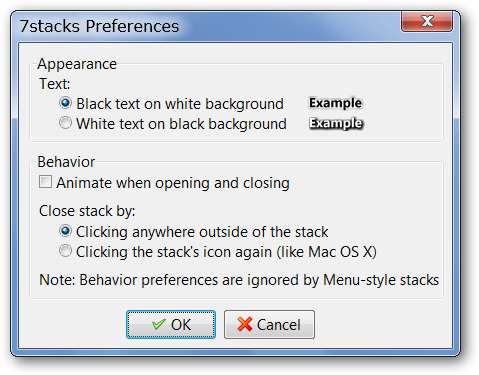
Conclusion
Si vous vouliez des fonctionnalités de style Mac OS X Stacks dans votre système Windows, alors 7Stacks vaut vraiment la peine d'être examiné.
Merci au lecteur HTG Réalisateur pour le bon pourboire!
Liens
Remarque: le lien de téléchargement a été mis à jour pour refléter les changements sur la page d'accueil de 7Stacks.







